

Escrito por Nathan E. Malpass, Última actualización: 5 de julio de 2017
"¿Qué puedo hacer para arreglar iTunes Error y Windows Error 127?" Si sabes cómo hacerlo, ayúdame. Gracias ~~~
Acaba de comprar su nuevo y flamante iPhone, iPod, iPad o MacBook. Más allá de lo emocionado, corre a casa pensando en descargar las últimas aplicaciones, juegos y canciones para su dispositivo iOS. Al saber que iTunes es una necesidad para cualquier propietario de dispositivo iOS, comienza a descargar e instalar felizmente el programa en su computadora.
Una vez terminado, haces lo que cada persona hace cuando algo está instalado: haces doble clic en él. iTunes se inicia, pero espera, en realidad no se inicia; en su lugar, recibes un error. ¿Qué pasó en el mundo? Sí, de hecho has recibido el Error de iTunes 7 o también conocido como el Error de Windows 127.
Si estás leyendo esto y buscando una solución, entonces te has encontrado en el lugar correcto. ¡Así que no se asuste, porque hoy tenemos soluciones para usted en este artículo! Pero antes que nada, echemos un vistazo a qué se trata este error.
Parte 1. ¿Qué es el error 127 de Windows (error 7 de iTunes)?Parte 2. ¿Cómo solucionar problemas de iTunes Error 7 (Error de Windows 127)?Parte 3. La solución más fácil y eficiente: uso de FoneDog - Recuperación del sistema iOSParte 4. Guía de video: Cómo solucionar rápidamente el error de iTunes ¿Problemas con 7 y Windows 127?Parte 5. Conclusión y Recomendaciones
Error 127 de Windows o Error 7 de iTunes es un error común que una buena cantidad de usuarios de dispositivos con iOS ha experimentado. Ocurre específicamente para usuarios de PC con Windows y está directamente relacionado con problemas de comunicación de archivos entre iTunes y su sistema operativo.
Síntomas que se han informado
Ahora que sabemos cuál es el error, ¿cómo podremos solucionar este problema por completo? Siga leyendo y lo guiaremos a través de los métodos de trabajo proporcionados; cualquiera de ellos es una posible solución garantizada:
Método 1: reiniciar tu PC + Reparación
Algunas soluciones a las soluciones son a veces tan fáciles como esto. Todo lo que necesitas hacer es reiniciar tu PC con Windows. Luego, vaya al Panel de control y busque "Soporte de aplicación de Apple”, Seleccione“reparación"Y permitir que finalice el proceso. Ahora intente ejecutar iTunes nuevamente.
Para algunos usuarios, esta puede ser la única solución necesaria. ¿Por qué puede funcionar? Apple Application Support contiene todos los archivos necesarios para ejecutar las aplicaciones de Apple. Puede haber tenido un tropiezo así que simplemente reparando este programa puede asignar los archivos a donde deben estar.
Entonces, una vez que haya probado este método y el error aún ocurra o haya decidido probar algo con más 'impacto', luego pruebe el siguiente método.
Método 2: desinstalación y reinstalación de iTunes
Este método es otra solución simple que puede solucionar su problema. Lo único es que requiere un poco de limpieza manual completa y estratégica. Si esto todavía suena fácil, empecemos.
Apple (dentro 'Archivos comunes')
Una vez hecho todo esto, el error no debería resurgir. ¡Felicidades!
En el caso de que Error 7 siga resistiendo si ha decidido no usar este método, no se preocupe ya que tenemos dos formas más disponibles.
Método 3: actualización de su versión de Microsoft NET Framework
Puede haber ocasiones en que iTunes no tenga el soporte adecuado o, en este caso, el marco, incluso para poder ejecutar. Un error que ocurre dentro del marco mismo también puede causar el problema.
Para este método, simplemente necesitamos un Microsoft NET Framework actualizado para que todo funcione sin problemas. Dicho esto, empecemos.
Con suerte, esto había hecho el truco. La razón por la que necesitamos un marco actualizado o nuevo es que iTunes depende de él para ejecutarse. Al igual que con muchas aplicaciones de otros desarrolladores, la programación integrada en NET se utiliza para ejecutar sus instalaciones, procesos y más. Apple utiliza el NET Framework de Microsoft para que sus productos, desde Mac hasta Windows, funcionen sin problemas.
Entonces, digamos que incluso si este método no ha funcionado, o si está buscando algo aún más fácil y fácil de usar para arreglar el error de iTunes 7, entonces no busque más.
Permítanos presentarle la solución definitiva para que su error, TODOS los errores, desaparezca con un programa simple y fácil de usar.
Aquí es donde FoneDog - Recuperación del sistema iOS se convierte en una obviedad total de usar. Estos son los pasos para eliminar el Error 7, también conocido como Error de Windows 127, de su iTunes y PC para siempre.
Descargue, instale y ejecute el kit de herramientas FoneDog. Una vez que haya iniciado el programa, verifique que nuestra interfaz fácil de usar esté visible en su pantalla. Luego seleccione Recuperación del sistema iOS.
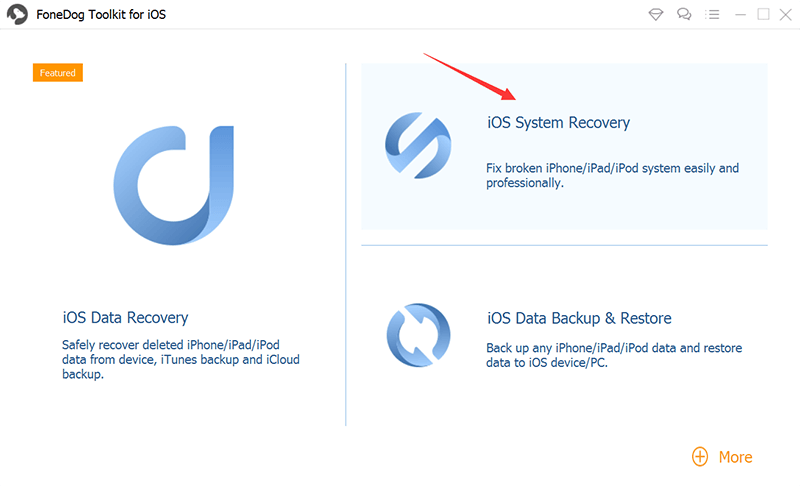
Descargar libre Descargar libre
Conecte su dispositivo iOS a la computadora mediante un cable USB. Confirme que el kit de herramientas FoneDog pudo detectar su dispositivo. Haga clic en 'Inicia".

Su dispositivo iOS se volverá a detectar automáticamente. Su firmware se puede actualizar haciendo clic en 'reparación".

La recuperación comenzará de inmediato. Como habrás notado, todos los errores desaparecen a medida que se restaura. Tenga la seguridad de que esto también significa que su iTunes corrupto tendrá sus datos restaurados a como debería ser. ¡Terminado!

Como puedes ver, con Kit de herramientas FoneDog Recuperación del sistema de iOS todo el trabajo está hecho para ti. Ya no necesitarás pasar por los procesos largos.
Hace todo, desde una recuperación completa del sistema hasta la recuperación de sus valiosos datos y la reparación de esos molestos reinicios. Todo lo que necesitas es una computadora o una computadora portátil. ¡También lo hicimos más fácil que las versiones anteriores para hacer todo más rápido!
Después de usar FoneDog - Recuperación del sistema iOS, su dispositivo iOS está listo para funcionar, pero no acaba ahí. Si olvidó hacer una copia de seguridad de sus datos, no se preocupe porque FoneDog - Recuperación de datos de iOS tiene cubierto Todos tus datos como notas, calendario y memos de voz, etc. que pueda haber perdido, se restaurará por completo exactamente como lo tenía. Para asegurarse de que no se pierdan todos sus datos la próxima vez, también puede optar por utilizar nuestro FoneDog - Respaldo y restauración de datos de iOS módulo para que todo esté accesible y seguro en su computadora.
Tenga en cuenta que nunca más tendrá que llevar su dispositivo iOS a un taller de reparaciones donde sus datos corren el riesgo de ser extraídos de las miradas indiscretas, además de tener que pagar enormes tarifas. Sus datos solo son accesibles para usted y usted solo, como debería ser.
Tan fácil como todo nuestro software, siempre es bueno tener un programa único que haga todo de manera eficiente. Además, es posible que haya notado varios otros módulos de reparación diferentes disponibles, sí, somos tan exhaustivos para asegurarnos de que tenga todo lo que necesita. ¡De nada!
Por lo tanto, pruebe nuestros productos con una prueba gratuita para comenzar. Con nuestra interfaz fácil de usar, inmediatamente verá de qué es capaz y por qué es tan querido y recibido entre nuestros clientes satisfechos. Estamos orgullosos de nuestro producto y usted también lo hará.
Ve y pruébalo. ¡Es tan fácil como 1, 2, 3!
Comentario
Comentario
Recuperación del sistema de iOS
Reparar varios errores del sistema iOS en condiciones normales.
descarga gratuita descarga gratuitaHistorias de personas
/
InteresanteOPACO
/
SIMPLEDificil
Gracias. Aquí tienes tu elección:
Excellent
Comentarios: 4.6 / 5 (Basado en: 75 El número de comentarios)